O desligamento repentino pode causar danos ao hardware
- Desconecte o cabo de alimentação do computador sempre que houver uma forte tempestade para danificar o hardware devido a quedas de energia.
- Neste blog, discutiremos o risco potencial de queda de energia em seu computador.
![Uma queda de energia pode danificar seu PC [4 dicas preventivas]](/f/6159e2451c9d5ea3d4b6b7f6eacee48a.png)
xINSTALE CLICANDO NO ARQUIVO PARA DOWNLOAD
Este software irá reparar erros comuns de computador, protegê-lo contra perda de arquivos, malware, falha de hardware e otimizar seu PC para desempenho máximo. Corrija problemas de PC e remova vírus agora em 3 etapas fáceis:
- Baixe a ferramenta de reparo do PC Restoro que vem com tecnologias patenteadas (patente disponível aqui).
- Clique Inicia escaneamento para encontrar problemas do Windows que possam estar causando problemas no PC.
- Clique Reparar tudo para corrigir problemas que afetam a segurança e o desempenho do seu computador.
- Restoro foi baixado por 0 leitores deste mês.
Nossos computadores dependem de energia e voltagem para permanecerem ligados e funcionarem com eficiência. No entanto, se você mora em uma área com
quedas de energia, você pode se perguntar se quedas de energia podem danificar seu PC.Este artigo explicará como as quedas de energia podem danificar seu computador e quais medidas preventivas você pode tomar para evitá-las.
Quedas de energia podem danificar computadores?
Sim, quedas de energia podem danificar seu computador e causar corrupção de dados e mau funcionamento do hardware.
Um desligamento repentino pode encerrar seus processos intermediários, corrompendo os arquivos do sistema e, assim, corrompendo o sistema operacional. Ao tentar reiniciar o computador, o sistema operacional não poderá inicializar.
Quedas de energia freqüentes reduzem o vida útil do disco rígido pois causa estresse físico no disco rígido e em outros componentes do computador.
A tensão pode causar ainda mais danos físicos ao disco rígido, incluindo danos à superfície, colisões do cabeçote e falhas no motor do fuso.
Qual é a consequência mais provável de uma queda repentina de energia em um computador?
A placa-mãe e os chips embutidos em uma CPU são frágeis e, se o computador desligar repentinamente devido a uma queda de energia, isso pode danificar os componentes.
O aplicativo e o sistema operacional em execução antes da queda de energia também podem ser danificados quando interrompidos. Em alguns casos, o dano é tão grave que você pode ter que reinstale seu sistema operacional.
O que acontece se a energia acabar enquanto o PC estiver ligado?
Se houver queda de energia enquanto o PC estiver ligado, isso pode causar um desligamento repentino e levar à perda de dados e mau funcionamento do hardware.
- Cancelamento de assinatura do Microsoft Viva não está funcionando: force em 4 etapas
- Trojan/win32.casdet Rfn no Windows 11
- Erro DistributedCOM 10005: o que é e como corrigi-lo
- Procurando por um Windows 11 leve? Tiny11 é a resposta
- NVIDIA GeForce Now Error 0xc0f1103f: 7 maneiras de resolvê-lo
O que posso fazer para evitar danos causados por uma queda de energia em seu computador?
1. Desligue o PC
Se você já sabe que haverá um apagão em sua área, não use o computador durante esse período. Além disso, certifique-se de desligar o computador e remover o plugue de alimentação.
2. Use um protetor contra surtos

Você pode usar um protetor de surto para proteger seu computador contra picos de energia durante uma queda de energia. O estabilizador desvia a voltagem extra para o solo, protegendo seu computador contra danos.
3. Use um no-break

Obtendo um confiável Fonte de energia ininterrupta (UPS) é uma excelente maneira de proteger seu computador contra quedas e picos de energia. A UPS fornece energia de backup e evita corrupção ou perda de dados e danos ao hardware.
4. Mantenha seus drivers atualizados
- Imprensa janelas + R para abrir o Correr janela.
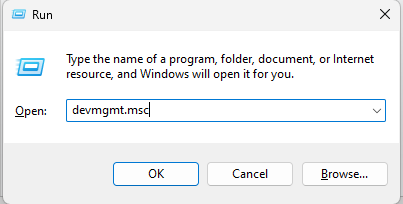
- Tipo devmgmt.msc e pressione Enter para abrir Gerenciador de Dispositivos.
- Vá para todos os drivers listados um por um, clique com o botão direito do mouse neles e clique em Atualizar driver.
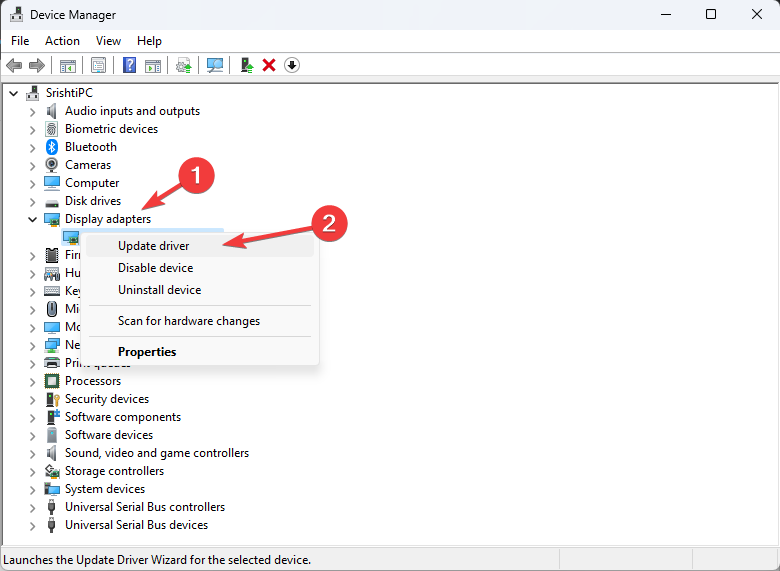
- Siga as instruções na tela para concluir o processo.
Caso necessite de um método mais fácil para atualizar seus drivers com segurança em seu PC, você pode utilizar a ferramenta automatizada DriverFix.
Este software prático irá escanear o sistema em busca de drivers desatualizados ou ausentes e atualizá-los todos de uma vez ou individualmente.
Portanto, essas são etapas preventivas que você precisa seguir para garantir que seu computador não seja danificado devido a uma queda de energia.
Se você tiver alguma dúvida ou preocupação, sinta-se à vontade para mencioná-los nos comentários abaixo.
Ainda tendo problemas? Corrija-os com esta ferramenta:
PATROCINADAS
Se os conselhos acima não resolverem seu problema, seu PC pode ter problemas mais profundos no Windows. Nós recomendamos baixando esta ferramenta de reparo de PC (classificado como Ótimo no TrustPilot.com) para resolvê-los facilmente. Após a instalação, basta clicar no botão Inicia escaneamento botão e, em seguida, pressione Reparar tudo.


